windows10系统如何卸载origin软件
为了减少内存占用,一位windows10系统用户就希望能够将电脑中并不常用的origin画图软件卸载掉。那么,这该如何操作呢?下面,系统城小编就给大家详细介绍win10正式版系统删除origin软件的方法。
推荐:windows10 64位正式版下载
方法如下:
1、在origin上单击右键,选择【属性】;
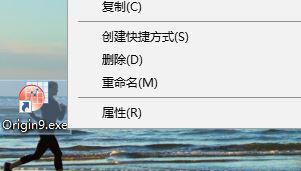
2、在弹出的属性界面点击【打开文件所在的位置】;
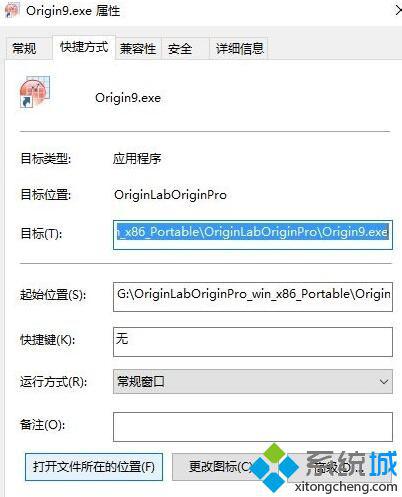
3、打开后就是origin程序所在位置,我们按下ctrl+a将所有文件选定后,删除即可!
看了上述小编的介绍,相信大家对windows10系统如何卸载origin软件已经有了一定的了解。关注Windows10,锁定系统城(https://www.xitongcheng.com/)
相关教程:w10系统如何卸载小娜如何卸载360软件管家xp系统无法卸载软件windows7卸载软件如何卸载win7系统我告诉你msdn版权声明:以上内容作者已申请原创保护,未经允许不得转载,侵权必究!授权事宜、对本内容有异议或投诉,敬请联系网站管理员,我们将尽快回复您,谢谢合作!










